win10怎么设置系统还原点
本篇内容介绍了“win10怎么设置系统还原点”的有关知识,在实际案例的操作过程中,不少人都会遇到这样的困境,接下来就让小编带领大家学习一下如何处理这些情况吧!希望大家仔细阅读,能够学有所成!
创新互联坚持“要么做到,要么别承诺”的工作理念,服务领域包括:成都网站制作、网站设计、外贸网站建设、企业官网、英文网站、手机端网站、网站推广等服务,满足客户于互联网时代的婺城网站设计、移动媒体设计的需求,帮助企业找到有效的互联网解决方案。努力成为您成熟可靠的网络建设合作伙伴!
win10设置系统还原点的方法
1、鼠标右键点击桌面上的此电脑,右键菜单选择属性点击进入,如下图所示
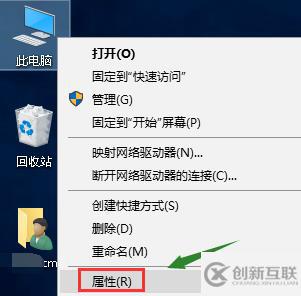
2、在属性界面,点击左侧栏位中的系统保护选项进入,如下图所示
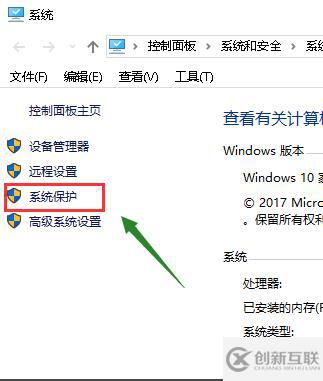
3、系统属性中选择系统保护选项卡,如下图所示
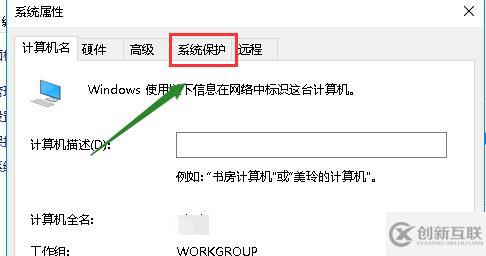
4、选择你的系统盘,然后点击下方的创建按钮,如下图所示
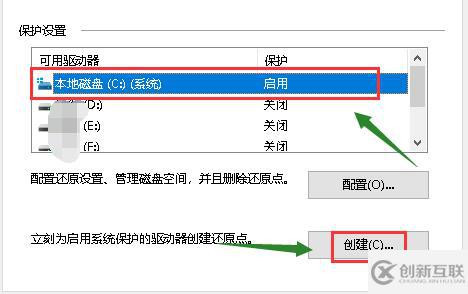
5、输入你要创建还原点的备份名称,一般建议以日期命名,点击创建按钮,如下图所示
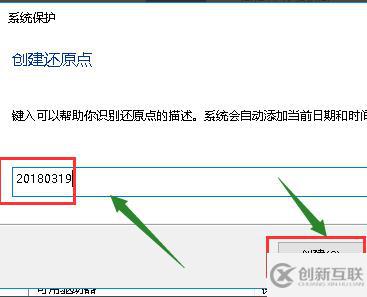
6、系统开始创建还原点,根据你系统大小时间所需不一样,如下图所示
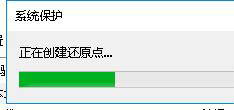
7、创建成功,点击关闭按钮,如下图所示
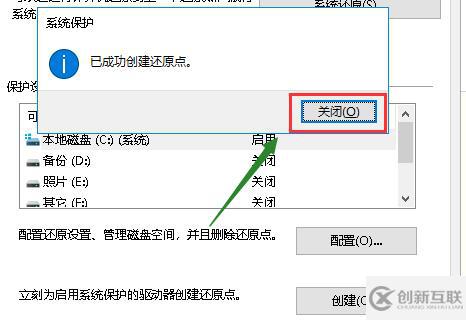
8、我们点击配置,可以设置还原点所耗用硬盘空间的大小,如下图所示
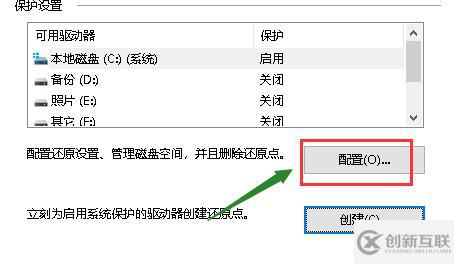
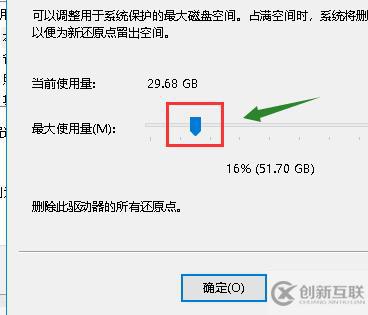
“win10怎么设置系统还原点”的内容就介绍到这里了,感谢大家的阅读。如果想了解更多行业相关的知识可以关注创新互联网站,小编将为大家输出更多高质量的实用文章!
分享文章:win10怎么设置系统还原点
网站链接:https://www.cdcxhl.com/article14/ghoige.html
成都网站建设公司_创新互联,为您提供静态网站、服务器托管、品牌网站设计、、搜索引擎优化、建站公司
声明:本网站发布的内容(图片、视频和文字)以用户投稿、用户转载内容为主,如果涉及侵权请尽快告知,我们将会在第一时间删除。文章观点不代表本网站立场,如需处理请联系客服。电话:028-86922220;邮箱:631063699@qq.com。内容未经允许不得转载,或转载时需注明来源: 创新互联

- 网站制作用户体验度可基于三点信息判断 2016-01-17
- 企业网站设计如何把握好用户体验? 2022-05-23
- 符合用户体验的网站有什么特点? 2014-03-30
- 高端企业网站的用户体验基础-导航 2016-08-09
- 网站建设更应该遵循用户体验原则 2021-09-09
- 为什么你家的网站用户体验度不如竞争对手的网站 2021-04-26
- [干货]用户体验设计和精益设计的平衡之道 2022-06-10
- 用户体验是检验一个网站的标准 2020-05-03
- 成都网站建设中导致用户体验差的几种因素 2022-11-21
- 什么是用户体验测试? 2016-11-16
- 网站建设如何做好用户体验 2022-06-20
- 网站如何建设才能提供良好的用户体验 2016-11-16